 CMS-Tutorial
CMS-Tutorial
 WordDrücken Sie
WordDrücken Sie
 Erfahren Sie, wie Sie WordPress eine Zwei-Faktor-Authentifizierung hinzufügen
Erfahren Sie, wie Sie WordPress eine Zwei-Faktor-Authentifizierung hinzufügen
Erfahren Sie, wie Sie WordPress eine Zwei-Faktor-Authentifizierung hinzufügen
In der folgenden Kolumne „WordPress-Tutorial“ erfahren Sie, wie Sie die Zwei-Faktor-Authentifizierung zu WordPress hinzufügen. Ich hoffe, dass sie Freunden, die sie benötigen, hilfreich sein wird!
So fügen Sie einer WordPress-Website eine Zwei-Faktor-Authentifizierung hinzuEgal, ob Sie WordPress zum Erstellen einer Website oder Magento zum Erstellen einer Website verwenden, nachdem die Website online ist, werden Sie unweigerlich verschiedenen Malware-Angriffen ausgesetzt sein Melden Sie sich im Backend Ihrer Website an. Sind Sie ein wenig besorgt?
Jeden Tag greifen Schadprogramme Tausende von WordPress-Websites an und setzen Besucher der Malware aus. Außerdem können Hosting-Anbieter den Zugriff auf die Website blockieren. Dies bedeutet, dass die Website an Traffic verliert. Alle Ihre Bemühungen sind vergebens.
Wenn Sie nicht möchten, dass Ihnen die oben genannten Dinge passieren, dann fügen Sie Ihrer Website eine Schutzebene hinzu. In diesem Artikel wird erklärt, wie Sie Ihrer WordPress-Site eine Zwei-Faktor-Authentifizierung hinzufügen.
Was ist (zwei) Zwei-Faktor-Authentifizierung?
Passwörter können geknackt werden, insbesondere durch Brute-Force-Angriffe, und das Hinzufügen einer Zwei-Faktor-Authentifizierung kann dazu beitragen, die Sicherheit Ihrer Website zu erhöhen, anstatt sie nur mit einem einfachen Passwort zu schützen.
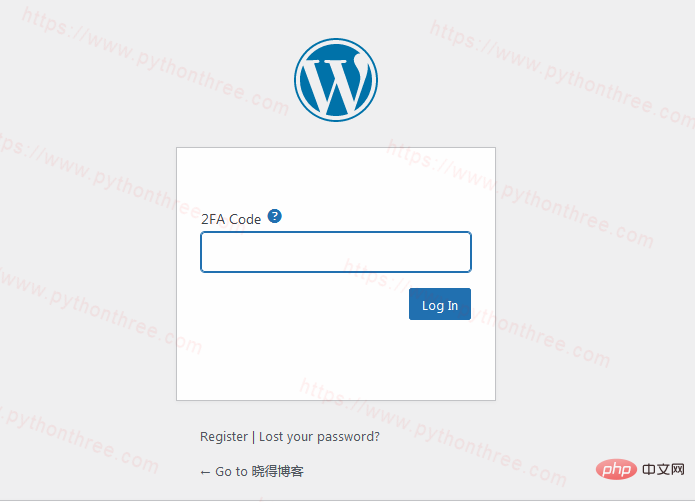
(Zwei) Die Zwei-Faktor-Authentifizierung ist eine Möglichkeit, dies zu tun. Tatsächlich verwenden viele Websites (wie Facebook, Gmail, PayPal, Know Blog usw.) eine Zwei-Faktor-Authentifizierung, um Sicherheitslücken zu minimieren und zu verhindern, dass Angreifer Benutzeranmeldeinformationen stehlen.
Was genau ist also eine Zwei-(Doppel-)Faktor-Authentifizierung (2FA)? Die Eingabe eines Verifizierungscodes kann als einfachste Form der Zwei-Faktor-Authentifizierung bezeichnet werden. Möglicherweise müssen Sie auch eine zusätzliche PIN eingeben. Auf einigen Websites müssen Sie vor der Anmeldung ein Muster erkennen. Zwei-Faktor-Authentifizierung bedeutet im Wesentlichen, dass Benutzer zur Bestätigung ihrer Identität ein Gerät verwenden müssen, das sie besitzen, und nicht ein Passwort.
Diese Technologie ersetzt keine Passwörter; sie fügt einen zusätzlichen Schritt hinzu, auf den nur legitime Administratoren Zugriff haben.
Während dieses Vorgangs loggen Sie sich wie gewohnt ein, müssen dann aber einen Code eingeben, der an Ihr Telefon oder ein anderes Gerät gesendet wird. 2FA bietet eine zusätzliche Sicherheitsebene, sodass Hacker ohne zusätzlichen Code nicht auf Ihre Website zugreifen können, selbst wenn Ihr Passwort geknackt wird. Dieser Code wird an Ihre registrierte Telefonnummer, E-Mail, App usw. gesendet. Es wird oft als Einmalpasswort oder OTP bezeichnet und der Zugriff auf die Website ist erst nach Eingabe dieses Passworts möglich.
So fügen Sie Ihrer WordPress-Website eine Zwei-Faktor-Authentifizierung hinzu
Der einfachste Weg, die Zwei-Faktor-Authentifizierung (2FA) für Ihre WordPress-Website zu aktivieren, ist über das Google Authenticator-Plugin.
Melden Sie sich zunächst bei Ihrem WordPress-Dashboard an und installieren Sie das Plugin. Wenn Sie ein Neuling sind, können Sie sich auf drei Möglichkeiten zur Installation von WordPress-Plug-Ins beziehen Nach der Installation und Aktivierung des Plugins müssen Sie einige Dinge tun, um es einzurichten. Klicken Sie im WordPress-Dashboard auf "Einstellungen"->"Google Authenticator" und ändern Sie die Einstellungen nach Bedarf. In diesem Beispiel aktivieren wir die 2FA-Zwei-Faktor-Authentifizierung für die Administratoren und Redakteure der Site. Nachdem die Einstellungen abgeschlossen sind, klicken Sie zum Speichern auf „Änderungen speichern“ und kehren Sie dann zu „Plugin installieren“ zurück. Durch Scannen des QR-Codes werden Sie zu einer anderen Einstellungsseite weitergeleitet. “ auf Ihrem Telefon ein und überprüfen Sie ihn. Das ist es! Sie haben die Zwei-Faktor-Authentifizierung von WordPress für Ihre Website erfolgreich aktiviert. Wenn Sie sich das nächste Mal bei Ihrer WordPress-Site anmelden, werden Sie aufgefordert, den Code auf Ihrem Telefon einzugeben. Bitte denken Sie daran, dass sich der Code in der mobilen App alle 30 Sekunden ändert. Wir empfehlen Ihnen daher dringend, die App zu installieren. So deaktivieren Sie die Zwei-Faktor-Authentifizierung von WordPress Deaktivieren Sie das Plugin ganz einfach. Sie müssen zu -> plugins navigieren und das Zwei-Faktor-Authentifizierungs-Plugin deaktivieren, indem Sie den Plugins-Ordner umbenennen. Fügen Sie "_disabled" zum Namen des Plugin-Ordners hinzu und das Plugin wird sofort für Ihr WordPress-Konto deaktiviert. Wenn Sie es wieder aktivieren möchten, setzen Sie den Namen auf den ursprünglichen Wert und es funktioniert wieder. Fazit: Oben erfahren Sie, wie Sie die Zwei-Faktor-Authentifizierung zu Ihrer WordPress-Website hinzufügen können, indem Sie das kostenlose Google Authenticator-Plugin verwenden -Faktor-Authentifizierung. Jetzt müssen Sie sich keine Sorgen mehr machen, wenn jemand an Ihr Passwort gelangt. Es gibt viele verschiedene Möglichkeiten, die Sicherheit Ihrer Website zu verbessern. Dies ist eine einfache Möglichkeit, Ihr WordPress-Login sicherer zu machen und es vor Brute-Force-Angriffen zu schützen. 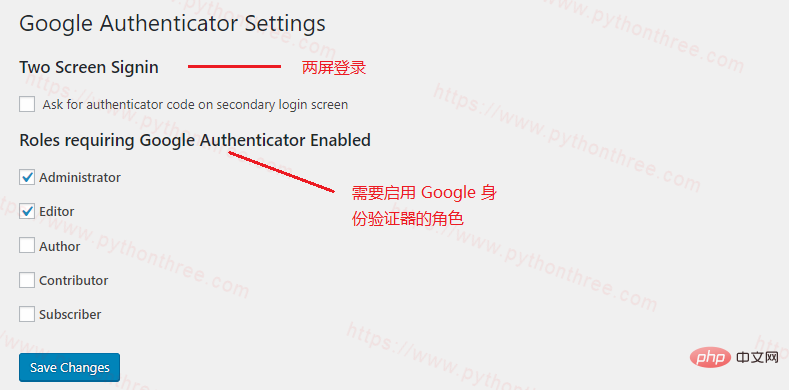
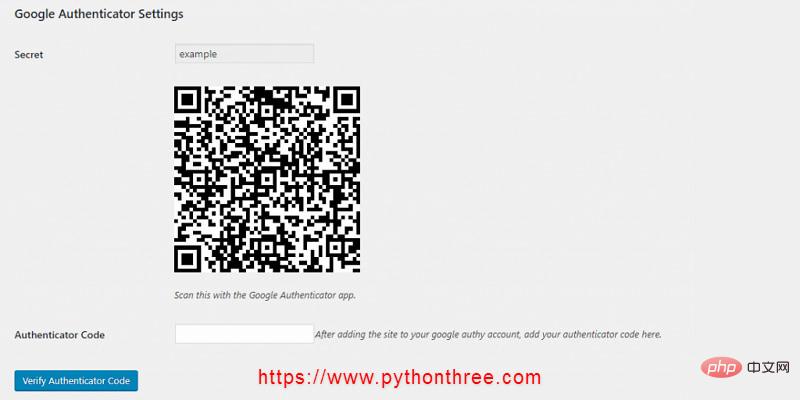 Laden Sie die Google Authenticator-App auf Ihr Telefon herunter, scannen Sie den QR-Code, geben Sie den generierten Code in das Feld „
Laden Sie die Google Authenticator-App auf Ihr Telefon herunter, scannen Sie den QR-Code, geben Sie den generierten Code in das Feld „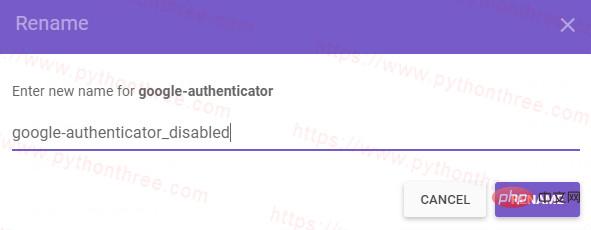
Das obige ist der detaillierte Inhalt vonErfahren Sie, wie Sie WordPress eine Zwei-Faktor-Authentifizierung hinzufügen. Für weitere Informationen folgen Sie bitte anderen verwandten Artikeln auf der PHP chinesischen Website!

Heiße KI -Werkzeuge

Undresser.AI Undress
KI-gestützte App zum Erstellen realistischer Aktfotos

AI Clothes Remover
Online-KI-Tool zum Entfernen von Kleidung aus Fotos.

Undress AI Tool
Ausziehbilder kostenlos

Clothoff.io
KI-Kleiderentferner

AI Hentai Generator
Erstellen Sie kostenlos Ai Hentai.

Heißer Artikel

Heiße Werkzeuge

Notepad++7.3.1
Einfach zu bedienender und kostenloser Code-Editor

SublimeText3 chinesische Version
Chinesische Version, sehr einfach zu bedienen

Senden Sie Studio 13.0.1
Leistungsstarke integrierte PHP-Entwicklungsumgebung

Dreamweaver CS6
Visuelle Webentwicklungstools

SublimeText3 Mac-Version
Codebearbeitungssoftware auf Gottesniveau (SublimeText3)

Heiße Themen
 1386
1386
 52
52
 PHP vs. Flutter: Die beste Wahl für die mobile Entwicklung
May 06, 2024 pm 10:45 PM
PHP vs. Flutter: Die beste Wahl für die mobile Entwicklung
May 06, 2024 pm 10:45 PM
PHP und Flutter sind beliebte Technologien für die mobile Entwicklung. Flutter zeichnet sich durch plattformübergreifende Funktionen, Leistung und Benutzeroberfläche aus und eignet sich für Anwendungen, die eine hohe Leistung, plattformübergreifende und benutzerdefinierte Benutzeroberfläche erfordern. PHP eignet sich für serverseitige Anwendungen mit geringerer Leistung und nicht plattformübergreifend.
 So ändern Sie die Seitenbreite in WordPress
Apr 16, 2024 am 01:03 AM
So ändern Sie die Seitenbreite in WordPress
Apr 16, 2024 am 01:03 AM
Sie können die Breite Ihrer WordPress-Seite ganz einfach ändern, indem Sie Ihre style.css-Datei bearbeiten: Bearbeiten Sie Ihre style.css-Datei und fügen Sie .site-content { max-width: [Ihre bevorzugte Breite] hinzu. Bearbeiten Sie [Ihre bevorzugte Breite], um die Seitenbreite festzulegen. Änderungen speichern und Cache leeren (optional).
 In welchem Ordner liegen WordPress-Artikel?
Apr 16, 2024 am 10:29 AM
In welchem Ordner liegen WordPress-Artikel?
Apr 16, 2024 am 10:29 AM
WordPress-Beiträge werden im Ordner /wp-content/uploads gespeichert. Dieser Ordner verwendet Unterordner, um verschiedene Arten von Uploads zu kategorisieren, einschließlich Artikeln, die nach Jahr, Monat und Artikel-ID geordnet sind. Artikeldateien werden im Nur-Text-Format (.txt) gespeichert und der Dateiname enthält normalerweise seine ID und seinen Titel.
 So erstellen Sie eine Produktseite in WordPress
Apr 16, 2024 am 12:39 AM
So erstellen Sie eine Produktseite in WordPress
Apr 16, 2024 am 12:39 AM
Erstellen Sie eine Produktseite in WordPress: 1. Erstellen Sie das Produkt (Name, Beschreibung, Bilder); 2. Passen Sie die Seitenvorlage an (fügen Sie Titel, Beschreibung, Bilder, Schaltflächen hinzu). 3. Geben Sie Produktinformationen ein (Lagerbestand, Größe, Gewicht); 4. Variationen erstellen (verschiedene Farben, Größen); 6. Kommentare aktivieren/deaktivieren;
 Wo ist die WordPress-Vorlagendatei?
Apr 16, 2024 am 11:00 AM
Wo ist die WordPress-Vorlagendatei?
Apr 16, 2024 am 11:00 AM
WordPress-Vorlagendateien befinden sich im Verzeichnis /wp-content/themes/[Themenname]/. Sie werden verwendet, um das Erscheinungsbild und die Funktionalität der Website zu bestimmen, einschließlich Kopfzeile (header.php), Fußzeile (footer.php), Hauptvorlage (index.php), einzelner Artikel (single.php), Seite (page.php). , Archiv (archive.php), Kategorie (category.php), Tag (tag.php), Suche (search.php) und 404-Fehlerseite (404.php). Durch Bearbeiten und Modifizieren dieser Dateien können Sie das Erscheinungsbild Ihrer WordPress-Website anpassen
 So suchen Sie nach Autoren in WordPress
Apr 16, 2024 am 01:18 AM
So suchen Sie nach Autoren in WordPress
Apr 16, 2024 am 01:18 AM
Suchen Sie nach Autoren in WordPress: 1. Sobald Sie sich in Ihrem Admin-Bereich angemeldet haben, navigieren Sie zu „Beiträge“ oder „Seiten“, geben Sie den Namen des Autors über die Suchleiste ein und wählen Sie „Autor“ in den Filtern aus. 2. Weitere Tipps: Verwenden Sie Platzhalter, um Ihre Suche zu erweitern, verwenden Sie Operatoren, um Kriterien zu kombinieren, oder geben Sie Autoren-IDs ein, um nach Artikeln zu suchen.
 Welche WordPress-Version ist stabil?
Apr 16, 2024 am 10:54 AM
Welche WordPress-Version ist stabil?
Apr 16, 2024 am 10:54 AM
Die stabilste WordPress-Version ist die neueste Version, da sie die neuesten Sicherheitspatches und Leistungsverbesserungen enthält und neue Funktionen und Verbesserungen einführt. Um auf die neueste Version zu aktualisieren, melden Sie sich bei Ihrem WordPress-Dashboard an, gehen Sie zur Seite „Updates“ und klicken Sie auf „Jetzt aktualisieren“.
 Muss WordPress registriert werden?
Apr 16, 2024 pm 12:07 PM
Muss WordPress registriert werden?
Apr 16, 2024 pm 12:07 PM
WordPress erfordert eine Registrierung. Gemäß den „Internet Security Management Measures“ meines Landes müssen Websites, die Internet-Informationsdienste innerhalb des Landes anbieten, beim örtlichen Internet-Informationsbüro der Provinz registriert werden, einschließlich WordPress. Der Registrierungsprozess umfasst Schritte wie die Auswahl eines Dienstleisters, die Vorbereitung von Informationen, die Einreichung eines Antrags, die Prüfung und Veröffentlichung sowie den Erhalt einer Registrierungsnummer. Zu den Vorteilen der Einreichung gehören die Einhaltung gesetzlicher Vorschriften, die Verbesserung der Glaubwürdigkeit, die Erfüllung von Zugangsvoraussetzungen, die Gewährleistung eines normalen Zugangs usw. Die Anmeldeinformationen müssen wahr und gültig sein und nach der Einreichung regelmäßig aktualisiert werden.



